Win10預覽版中,安裝密鑰是很重要的,但是很多用戶們在擔憂,萬一忘記了密鑰,或者是想更改一個密鑰,這個是否可以做到呢?當然可以啦,Win10的安裝密鑰是可以更改再換一個的,步驟也非常簡單,無須額外再下載第三方的工具或軟件,只需要使用命令提示符輸入一個命令即可輕松更改安裝密鑰。
Windows10安裝密鑰更改方法
1.按 win+X 組合鍵或右鍵點擊開始菜單按鈕,選擇“命令提示符(管理員)”。
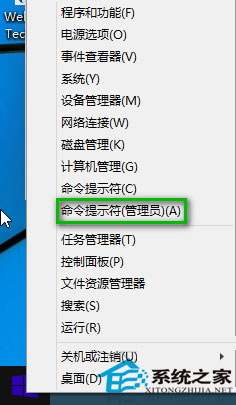
2.在CMD中輸入以下命令:slmgr /ipk *(*表示密鑰),比如:slmgr /ipk NKJFK-GPHP7-G8C3J-P6JXR-HQRJR。然後按Enter鍵回車即成功更換安裝密鑰。
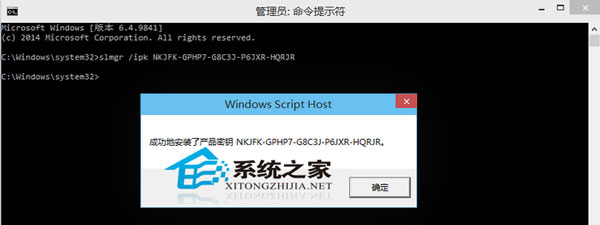
3.我們還可以輸入如下命令:slmgr.vbs -ato,確認更換的新密鑰是否已經成功激活Win10。
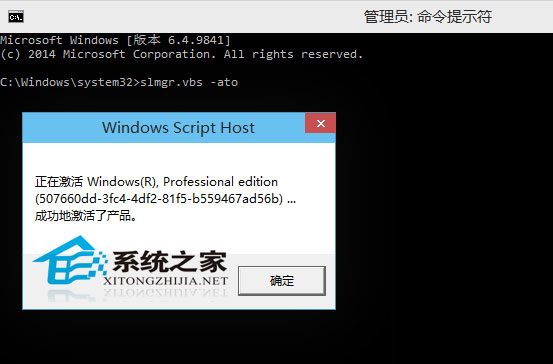
怎麼樣,你學會了嗎?下次遇到密鑰忘記了或者是想換一個密鑰的時候,就用這種方法吧,只要三個步驟,既簡單又方便。